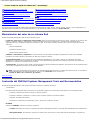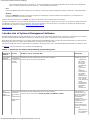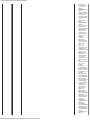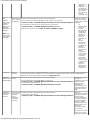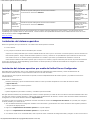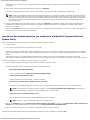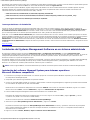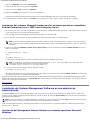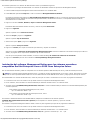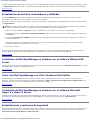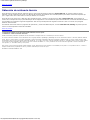Dell OpenManage Software 6.0.1 Guia de usuario
- Tipo
- Guia de usuario

Guía de instalación rápida del software Dell OpenManage
file:///T|/htdocs/SOFTWARE/smsom/6.0.1/sp/qig/index.htm[10/19/2012 10:37:35 AM]
Guía de instalación rápida del software Dell™ OpenManage™
Maximización del valor de su sistema Dell
Contenido del DVD Dell Systems Management Tools
and Documentation
Introducción al Systems Management Software
Instalación del sistema operativo
Instalación del Systems Management Software en un
sistema administrado
Instalación del Systems Management Software en una
estación de administración
Actualización de archivos controladores y utilidades
Instalación de Dell OpenManage en sistemas con el
software VMware ESX Server
Cómo usar Dell OpenManage con Citrix XenServer Dell
Edition
Instalación de Dell OpenManage en sistemas con el
software Microsoft Hyper-V y Hyper-V Server
Actualizaciones y revisiones de seguridad
Obtención de asistencia técnica
La Guía de instalación rápida del software Dell OpenManage está disponible en inglés, francés, alemán, español, japonés y chino simplificado en el
DVD Dell Systems Management Tools and Documentation y en el sitio web de asistencia de Dell en support.dell.com.
Maximización del valor de su sistema Dell
El DVD Dell Systems Management Tools and Documentation ofrece:
Instalación, preparación y configuración perfeccionadas: Ofrece las herramientas necesarias para reducir el tiempo que se necesita para
instalar y configurar software y sistemas Dell™. Estas herramientas permiten la configuración y descubrimiento automáticos de los
adaptadores de red y controladores RAID proporcionados por Dell, lo cual reduce el tiempo necesario para instalar los siguientes sistemas
operativos:
Microsoft® Windows®
Red Hat® Enterprise Linux®
SUSE® Linux Enterprise Server
Utilidades, controladores y diagnósticos: Le permite utilizar los controladores, utilidades y diagnósticos en línea más actualizados
(basados en el sistema operativo) optimizados por Dell para actualizar el sistema.
Systems Management: Instala las aplicaciones del software Dell OpenManage™ que ayudan a mejorar el rendimiento de Systems
Management y a automatizar la administración de sistemas. Estas aplicaciones proporcionan las herramientas necesarias para supervisar,
diagnosticar y actualizar los sistemas de manera remota.
Documentación: Le permite el acceso rápido a la documentación de Systems Management Software, documentación de controladores RAID y
a documentos de dispositivos periféricos en los idiomas admitidos.
NOTA: Para ver la documentación sobre sistemas que ejecutan Red Hat Enterprise Linux o SUSE Linux Enterprise Server, en el DVD Dell
Systems Management Tools and Documentation, abra el archivo index.htm que se encuentra en
<unidad_de_DVD>\docs\<directorio_de_idioma>.
Volver al principio
Contenido del DVD Dell Systems Management Tools and Documentation
El DVD Dell Systems Management Tools and Documentation contiene los siguientes directorios:
<raíz del DVD>
Dell Systems Build and Update Utility se localiza en la raíz del DVD. Algunas de las tareas que puede realizar con esta utilidad incluyen:
Actualizar el firmware del sistema e instalar un sistema operativo
Actualizar el firmware y el BIOS en un entorno previo al sistema operativo en sistemas múltiples
Configurar el hardware del sistema
Personalizar la utilidad Server Update Utility (SUU) y usarla para actualizar el sistema
SYSMGMT
El directorio SYSMGMT contiene los directorios siguientes:
srvadmin: Este directorio contiene los productos de Systems Management Software, incluyendo Dell OpenManage Server Administrator.
ManagementStation: Este directorio contiene los productos más recientes de la consola Dell Systems Management, incluyendo las

Guía de instalación rápida del software Dell OpenManage
file:///T|/htdocs/SOFTWARE/smsom/6.0.1/sp/qig/index.htm[10/19/2012 10:37:35 AM]
herramientas Dell Remote Access Controller, la consola de utilidades del controlador de administración de la placa base (Utilidades de
BMC), la utilidad complemento de Active Directory™ y Dell OpenManage IT Assistant.
docs
El directorio docs contiene documentación para los sistemas, productos de Systems Management Software, periféricos y controladores RAID.
SERVICE
El directorio SERVICE brinda las herramientas necesarias para administrar el sistema, además ofrece diagnósticos y controladores más
recientes optimizados por Dell para el sistema.
Todos los directorios incluyen archivos léame, que ofrecen la información más actualizada sobre los productos.
Compare el contenido de la caja de accesorios del sistema con la lista de empaque o la factura que se incluyen con el sistema. Si algún componente
está dañado o no está incluido, llame a Dell dentro de los 30 días siguientes a la fecha de factura, para obtener su reemplazo de manera gratuita.
Para obtener más información, consulte "Obtención de asistencia técnica
."
Volver al principio
Introducción al Systems Management Software
El software Dell OpenManage Systems Management es un conjunto de herramientas de implementación, supervisión y mantenimiento para sistemas
Dell. Este software le permite administrar su sistema por medio de acceso remoto, notificaciones y supervisión de forma activa.
Cada sistema que desee administrar con productos del software de Dell OpenManage recibe el nombre de sistema administrado. Las aplicaciones de
Managed System incluyen el software Server Administrator y Remote Access Controller (RAC).
Una estación de administración se puede utilizar para administrar de manera remota, uno o más sistemas administrados desde una ubicación central.
La tabla 1-1
ofrece una descripción de los productos Dell OpenManage.
Tabla 1-1. Aplicaciones del software Dell OpenManage Systems Management
Producto de
software
Función Nombre y ruta de acceso del DVD Descripción
Dell Systems
Build and
Update Utility
Configuración
del servidor e
instalación del
sistema
operativo
El DVD Dell Systems Management Tools and Documentation
Se encuentra en el directorio raíz del DVD
Utilidad que provee:
Configuración
del sistema,
paso a paso,
incluyendo
controladores
RAID e
interfaces de
red
Instalación
compatible con
los sistemas
operativos
Windows, Red
Hat Enterprise
Linux y SUSE
Linux Enterprise
Server
Controladores
de dispositivos
optimizados
para los
sistemas Dell
Dell
OpenManage
Server
Administrator
Administración
del sistema
local, incluso
la
administración
y
configuración
RAID
El DVD Dell Systems Management Tools and Documentation
Se encuentra en el directorio <unidad_de_DVD>\SYSMGMT\srvadmin
Una solución de
administración para
los sistemas Dell que
ofrece un método
consolidado y
uniforme para
supervisar, configurar
y administrar los
sistemas Dell.
Server Administrator
realiza las siguientes
funciones:
Administración
de la seguridad
a través del

Guía de instalación rápida del software Dell OpenManage
file:///T|/htdocs/SOFTWARE/smsom/6.0.1/sp/qig/index.htm[10/19/2012 10:37:35 AM]
Control de
acceso basado
en función
(RBAC),
autentificación y
cifrado
Capacidad para
revisar y emitir
un informe
sobre el estado
y configuración
de un
subsistema
RAID
sustentado por
un host
Acceso rápido a
información
detallada sobre
rendimiento y
fallas que se
reportan en la
interfaz para el
usuario y en
amplios
registros
Permite la
administración
local y remota
del sistema
local
Funciones
mejoradas para
configurar el
almacenamiento
de disco no
RAID y RAID
conectado
localmente de
un sistema
Información de
administración
de
almacenamiento
en una vista
gráfica
integrada
El estado del
almacenamiento
local y remoto
conectado a un
sistema
administrado
Compatibilidad
para SAS, SCSI,
SATA y ATA,
aunque no para
Fiber Channel
La capacidad de
realizar las
funciones de
controlador y
gabinete en
todos los
gabinetes y
controladores
RAID y sin RAID
admitidos,
desde una sola
interfaz gráfica
o CLI, sin
emplear las
utilidades del
BIOS del
controlador
La capacidad de
proteger los
datos mediante
la configuración
de la
redundancia de
datos, la

Guía de instalación rápida del software Dell OpenManage
file:///T|/htdocs/SOFTWARE/smsom/6.0.1/sp/qig/index.htm[10/19/2012 10:37:35 AM]
asignación de
repuestos
dinámicos o la
recreación de
las unidades de
disco fallidas.
Una interfaz de
línea de
comandos (CLI)
RAC
(iDRAC6,
iDRAC, DRAC
5, DRAC 4,
DRAC III,
DRAC III/XT,
DRAC/MC,
ERA, ERA/O y
ERA/MC)
NOTA: Sólo
los sistemas
xx1x admiten
el iDRAC6.
Administración
local y remota
de sistemas
El DVD Dell Systems Management Tools and Documentation
Para los sistemas que ejecutan Windows, el RAC remoto se encuentra en
<unidad_de_DVD>\SYSMGMT\ManagementStation\windows\ManagementStation
Para sistemas que ejecutan Linux, el RAC remoto se encuentra en
<unidad_de_DVD>/SYSMGMT/ManagementStation/linux/rac
El RAC local se encuentra en <unidad_de_DVD>\SYSMGMT\srvadmin
Estas soluciones de
hardware y software
realizan las funciones
siguientes:
La
administración
remota de
sistemas
administrados,
incluyendo la
configuración
del BIOS, el
apagado, el
inicio y la
seguridad del
RAC
Ofrecen
mensajes de
alerta ante
problemas del
sistema y
permiten la
administración
remota
Proporcionan
acceso remoto
a un sistema
inoperable,
permitiendo
tener control
completo sobre
la consola local
Ayudan a
mejorar la
disponibilidad
total de los
sistemas Dell
IT Assistant Estado e
informes
A partir de la versión 6.0.1 de Dell OpenManage, IT Assistant ya no forma parte de la instalación típica. Para obtener
más información sobre la instalación y uso de IT Assistant, consulte la Guía del usuario de Dell OpenManage IT
Assistant en el sitio web de asistencia de Dell en support.dell.com.
Utilidad de
administración
de BMC (BMU)
Administración
remota
El DVD Dell Systems Management Tools and Documentation
Para los sistemas que ejecutan Windows, la ubicación es
<unidad_de_DVD>\SYSMGMT\ManagementStation\windows\ManagementStation.
Para sistemas que ejecutan Linux, es
<unidad_de_DVD>/SYSMGMT/ManagementStation/linux/bmc
Utilidad que permite
configurar y
administrar de manera
remota sistemas
equipados con el
controlador de
administración de la
placa base (BMC) por
medio del protocolo
IPMI.
Utilidad del
complemento
de Active
Directory
Administración
de objetos de
Microsoft
Active
Directory®
específicos
para Dell
El DVD Dell Systems Management Tools and Documentation
Se encuentra en el directorio
<unidad_de_DVD>\SYSMGMT\ManagementStation\windows\ManagementStation
Ofrece un
complemento adicional
para Microsoft Active
Directory. Esto
permite administrar
los objetos de Active
Directory específicos
para Dell. El DVD
también contiene las
definiciones de clase
de esquema
específicas de Dell y
su instalación.
Esta opción se puede
utilizar una vez que
las clases de esquema

Guía de instalación rápida del software Dell OpenManage
file:///T|/htdocs/SOFTWARE/smsom/6.0.1/sp/qig/index.htm[10/19/2012 10:37:35 AM]
específicas de Dell se
hayan agregado al
esquema del Active
Directory.
Dell Systems
Service and
Diagnostics
Tools
Identificación
e instalación
de
controladores
para
actualizar el
sistema
El DVD Dell Systems Management Tools and Documentation
Se encuentra en el directorio SERVICE
Ofrece los más
actualizados
controladores
optimizados para Dell,
utilidades y
diagnósticos de
sistema operativo para
el sistema.
Dell Online
Diagnostics
Permite
diagnosticar el
estado del
sistema Dell
El DVD Dell Systems Management Tools and Documentation
Se encuentra en el directorio SERVICE
Ejecuta diagnósticos
basados en el sistema
operativo para
verificar la condición
del sistema Dell.
Para obtener más información acerca de varios sistemas Dell, los sistemas operativos admitidos por estos sistemas y los componentes de Dell
OpenManage que se pueden instalar en estos sistemas, consulte la Matriz de compatibilidad de software de los sistemas Dell más actual en el sitio
web de asistencia de Dell en support.dell.com.
Volver al principio
Instalación del sistema operativo
Realice los siguientes pasos para determinar si el sistema tiene sistema operativo instalado:
1. Inicie el sistema.
2. Lea y acepte el Contrato de licencia de software para continuar.
Si aparece un mensaje indicando que no existen unidades de disco de inicio o que no se encontró un sistema operativo, entonces el sistema no
tiene sistema operativo. Tenga el medio del sistema operativo a la mano y continúe con los procedimientos que se describen en esta sección.
Si el sistema cuenta con un sistema operativo preinstalado no es necesario que realice el procedimiento de instalación. Localice las
instrucciones de instalación del sistema operativo que se incluyen con el sistema y siga las indicaciones para terminar el proceso de instalación.
A partir de la versión 6.0.1 de Dell OpenManage, puede instalar un sistema operativo por medio de Dell Unified Server Configurator o la utilidad
Systems Build and Update Utility.
Instalación del sistema operativo por medio de Unified Server Configurator
Dell Unified Server Configurator (USC) es una utilidad de configuración preinstalada que habilita sistemas y tareas de administración de
almacenamiento desde un entorno incorporado durante todo el ciclo de vida del sistema.
USC se localiza en una tarjeta de memoria flash incorporada, funciona independientemente del sistema operativo y se puede iniciar durante la
secuencia de inicio.
Puede utilizar la utilidad USC para:
Identificar, descargar y aplicar actualizaciones del sistema sin tener que realizar búsquedas en el sitio web de asistencia de Dell
(support.dell.com)
Instalar e implementar un sistema operativo
Configurar RAID
Ejecutar diagnósticos para validar el sistema y el hardware que está conectado
Esta guía describe brevemente el procedimiento para instalar un sistema operativo por medio de USC. Para obtener información detallada sobre cómo
usar USC para instalar un sistema operativo y realizar otras tareas de administración de sistemas, consulte la Guía del usuario de Dell Unified Server
Configurator en el sitio web de asistencia de Dell en support.dell.com.
La primera vez que inicia el sistema, la utilidad USC comienza mostrando el asistente de Configuración de usuarios en la pantalla para configurar
el idioma preferido y los valores de red.
1. Abra la utilidad Unified Server Configurator mediante el inicio del sistema y presionando la tecla <F10> durante los diez segundos posteriores
a la aparición del logotipo de Dell.
2. Haga clic en Implementación del sistema operativo en el panel izquierdo.
3. Haga clic en Implementación del sistema operativo en el panel derecho.
4. Si el sistema cuenta con un controlador RAID, tiene la opción de iniciar el Asistente de configuración RAID y configurar un disco virtual como el

Guía de instalación rápida del software Dell OpenManage
file:///T|/htdocs/SOFTWARE/smsom/6.0.1/sp/qig/index.htm[10/19/2012 10:37:35 AM]
dispositivo de inicio. Para obtener más información sobre cómo configurar RAID, consulte la Guía del usuario de Dell Unified Server
Configurator.
5. Seleccione el sistema operativo que desea instalar y haga clic en Siguiente.
Es posible que tenga que esperar ya que el proceso de extracción y copia del controlador en segundo plano puede tardar.
NOTA: Todos los controladores copiados se eliminan después de 18 horas. Es necesario completar la instalación del sistema operativo
dentro de un período de 18 horas para que los controladores copiados estén disponibles. Para eliminar los controladores antes de que
termine el período de 18 horas, reinicie el sistema y presione la tecla F10 para volver a entrar a la utilidad USC. El uso de la tecla F10
para cancelar la instalación del sistema operativo o volver a entrar al USC a partir del reinicio, elimina los controladores durante el
período de 18 horas.
6. Inserte el medio de instalación del sistema operativo y haga clic en Siguiente. La utilidad USC verifica que el medio de instalación sea el
apropiado para el sistema operativo que seleccionó. Si el medio de instalación insertado no es compatible con la selección del sistema
operativo, se expulsará.
7. Haga clic en Terminar para reiniciar el sistema y continuar con la instalación del sistema operativo. Al reiniciar, el sistema inicia mediante el
medio usado para la instalación del sistema operativo.
Instalación del sistema operativo por medio de la utilidad Dell Systems Build and
Update Utility
Realice los siguientes pasos para determinar si el sistema tiene sistema operativo instalado:
1. Inicie el sistema.
2. Lea y acepte el Contrato de licencia de software para continuar.
Si aparece un mensaje indicando que no existen unidades de inicio o que no se encontró un sistema operativo, entonces no se ha instalado
ningún sistema operativo en el sistema. Tenga el CD del sistema operativo a la mano y lleve a cabo el procedimiento para instalar un sistema
operativo.
Si el sistema cuenta con un sistema operativo preinstalado no es necesario que realice el procedimiento de instalación. Localice las
instrucciones de instalación del sistema operativo que se incluye con el sistema y siga las instrucciones para terminar el proceso de instalación.
Realice los siguientes pasos para instalar un sistema operativo en su sistema:
1. Inserte el DVD Dell Systems Management Tools and Documentation y reinicie el sistema.
Durante el inicio del sistema se encuentran disponibles las siguientes opciones:
Dell Systems Build and Update Utility
Lleva a la pantalla de inicio de Dell Systems Build and Update Utility.
Verificación de medios ópticos (DVD)
Verifica si el DVD se creó correctamente y valida su contenido.
Omitir inicio de medios ópticos (DVD); iniciar en disco duro
Esta opción se inicia desde el disco duro y verifica si hay un sistema operativo instalado. De no ser así, se inicia desde el DVD.
NOTA: Si no selecciona una opción durante 10 segundos, la utilidad Dell Systems Build and Update Utility se selecciona de
manera predeterminada y el sistema se inicia automáticamente a través del DVD.
Interfaz de línea de comandos de DTK (Linux)
Inicia la interfaz de línea de comandos de Dell OpenManage Deployment Toolkit.
NOTA: Esta opción sólo se encuentra disponible en los sistemas Linux.
2. Haga clic en Configurar al lado de Instalación del sistema operativo del servidor o haga clic en Instalación del sistema operativo del
servidor en el panel del lado izquierdo en la página de inicio de Dell Systems Build and Update Utility.
3. Siga las instrucciones paso a paso para configurar el hardware e instalar el sistema operativo.
Para obtener información adicional sobre cómo instalar RAID, consulte Para iniciar con RAID en el directorio docs.

Guía de instalación rápida del software Dell OpenManage
file:///T|/htdocs/SOFTWARE/smsom/6.0.1/sp/qig/index.htm[10/19/2012 10:37:35 AM]
Para obtener más información sobre cómo usar la utilidad Dell Systems Build and Update Utility, consulte la Guía de referencia rápida de Dell Systems
Build and Update Utility en el directorio docs o en el sitio web de asistencia de Dell en support.dell.com.
Al instalar el sistema operativo Windows, algunas configuraciones de hardware con más de 4 GB de memoria física instalada requieren de pasos
adicionales después de la instalación del sistema operativo para poder utilizar completamente toda la memoria instalada. Para obtener más
información acerca de la extensión de dirección física (PAE), consulte:
www.microsoft.com/windows2000/en/advanced/help/PAE_checklist.htm
www.microsoft.com/resources/documentation/windowsserv/2003/enterprise/proddocs/en-us/paex86_2.asp
www.support.microsoft.com/default.aspx?scid=kb;en-us;283037
Iconos posteriores a la instalación
Cuando se emplea la utilidad Dell Systems Build and Update Utility para instalar un sistema operativo, ésta le permite copiar los archivos de
instalación principales de Systems Management Software en el disco duro y coloca los iconos Instalar Server Administrator y Eliminar archivos
de instalación de Server Administrator en el escritorio. Estos iconos se crean sólo si está utilizando Windows 2003 y Red Hat Enterprise Linux,
pero no están disponibles en los sistemas operativos Windows Server 2008 y SUSE Linux Enterprise Server.
Puede usar el icono Instalar Server Administrator para instalar Server Administrator sin recurrir al DVD. En los sistemas que ejecutan un sistema
operativo Windows compatible, al hacer clic en el icono se abre la interfaz de instalación estándar. En los sistemas que ejecutan un sistema operativo
Red Hat Enterprise Linux compatible, al hacer clic en el icono se ejecuta la secuencia de comandos de instalación personalizada de Server
Administrator. Si no desea instalar Server Administrator, puede eliminar los archivos de instalación haciendo clic en el icono Eliminar archivos de
instalación de Server Administrator. Después de confirmar que desea continuar, todos los archivos de Server Administrator, incluyendo los iconos
se eliminan.
Volver al principio
Instalación del Systems Management Software en un sistema administrado
El programa de instalación ofrece las opciones Configuración típica y Configuración personalizada. La opción Configuración típica
(recomendada) automáticamente instala todos los componentes de software detectados que son necesarios para administrar el sistema. La opción de
configuración personalizada le permite seleccionar los componentes de software que desea instalar. El procedimiento que se describe en este
documento se basa en la opción de configuración típica.
Para obtener detalles acerca de la opción de configuración personalizada, consulte la Guía del usuario de instalación y seguridad de Dell OpenManage.
La opción de configuración personalizada permite que escoja si desea instalar Management Station y Managed System Software en el mismo
directorio o en uno diferente. También puede seleccionar el directorio para la instalación.
NOTA: Instale el agente SNMP en su sistema administrado por medio de su sistema operativo antes de instalar el software Managed System.
Instalación del software Managed System para sistemas operativos
Microsoft Windows compatibles
1. Inicie sesión con privilegios de administrador en el sistema que ejecuta un sistema operativo Windows compatible y en el cual desea instalar
los componentes de Managed System.
2. Compruebe que el sistema tenga instalado un explorador admitido.
3. Si tiene un controlador RAID instalado en el sistema y planea instalar la función Storage Management, asegúrese que también estén instalados
los controladores de dispositivos de cada controlador RAID.
Puede encontrar los controladores de dispositivos en el directorio SERVICE. Para verificar el controlador en Windows, haga clic con el botón
derecho del mouse en Mi PC, seleccione Administrar y haga clic en Administrador de dispositivos.
4. Inserte el DVD Dell Systems Management Tools and Documentation en la unidad de DVD.
El programa de configuración debe iniciar automáticamente. Si no es así, haga clic en el botón Inicio y luego en Ejecutar, y escriba
x:\autorun.exe (donde x es la letra de la unidad de DVD).
Se abrirá el menú de ejecución automática Instalación de Dell OpenManage.
5. Seleccione la opción Dell OpenManage Server Administrator y haga clic en Instalar.
La pantalla de estado de prerrequisitos de Dell OpenManage Server Administrator se abrirá y ejecutará la verificación de prerrequisitos
para el sistema administrado. Además se mostrarán mensajes informativos, de advertencia o de error, si corresponde. Resuelva todas las
situaciones de error o advertencia.
6. Haga clic en el botón Instalar, Modificar, Reparar o Eliminar Server Administrator.

Guía de instalación rápida del software Dell OpenManage
file:///T|/htdocs/SOFTWARE/smsom/6.0.1/sp/qig/index.htm[10/19/2012 10:37:35 AM]
7. Haga clic en Siguiente en la ventana de Bienvenida.
8. Acepte el Contrato de licencia y haga clic en Siguiente.
9. Seleccione la opción Típica y haga clic en Siguiente.
10. Haga clic en Instalar para continuar con el proceso de instalación.
El programa de instalación instalará automáticamente todo el software Managed System para su configuración de hardware.
11. Cuando termine la instalación, haga clic en Terminar y, si el programa se lo pide, reinicie el sistema antes de usar el software.
Instalación del software Managed System para los sistemas operativos compatibles
Red Hat Enterprise Linux o SUSE Linux Enterprise Server
1. Inicie sesión como root en el sistema que ejecuta un sistema operativo compatible Red Hat Enterprise Linux o SUSE Linux Enterprise Server en
el que desee instalar los componentes de Managed System.
2. Inserte el DVD Dell Systems Management Tools and Documentation en la unidad de DVD.
3. De ser necesario, monte el DVD en la ubicación deseada por medio del comando mount o un comando similar.
NOTA: En el sistema operativo Red Hat Enterprise Linux 5, los DVD se montan automáticamente con la opción -noexec. Esta opción no
permite ejecutar archivos ejecutables desde el DVD. En ese caso deberá montar el DVD-ROM de forma manual y luego abrir los archivos
ejecutables.
4. Ingrese en el directorio SYSMGMT/srvadmin/linux/supportscripts. Ejecute la secuencia de comandos srvadmin-install.sh tal como se
indica a continuación:
sh srvadmin-install.sh --express
o bien
sh srvadmin-install.sh -x
La secuencia de comandos instala el paquete de software estándar para la configuración del sistema.
NOTA: Para registrar el resultado de la instalación de RPM, agregue2>&1 | tee –a /var/log/srvadmin.log a la ejecución de la
secuencia de comandos de shell anterior. El comando resultante será
sh srvadmin-install.sh 2>&1|tee –a /var/log/srvadmin.log
5. Inicie los servicios de Server Administrator por medio del comando
sh srvadmin-services.sh start.
Para obtener más información acerca de las opciones que puede utilizar con la secuencia de comandos srvadmin -install.sh, consulte la Guía
del usuario de instalación y seguridad de Dell OpenManage.
También puede descargar paquetes web de las versiones 6.0.1 de Dell OpenManage Server Administrator y Dell OpenManage Management Station
Software del sitio web de asistencia de Dell, en support.dell.com. Puede transferir el contenido de estos paquetes web a CD o memorias USB para
sistemas que no dispongan de unidad DVD.
Volver al principio
Instalación del Systems Management Software en una estación de
administración
La instalación Típica instala las herramientas de DRAC y BMC. Para seleccionar los componentes de software que desea instalar o instalar otras
funciones como la utilidad complemento de Active Directory, consulte la sección de instalación Personalizada de la Guía del usuario de instalación y
seguridad de Dell OpenManage.
NOTA: A partir de la versión 6.0.1 de Dell OpenManage, IT Assistant ya no forma parte de la instalación Típica. Para obtener más información
sobre cómo instalar IT Assistant, consulte la Guía del usuario de Dell OpenManage IT Assistant.
Puede instalar Management Station y Managed System Software en el mismo directorio o en directorios diferentes. También puede seleccionar el
directorio para la instalación.
Instalación del Management Station Software en sistemas operativos Microsoft
Windows

Guía de instalación rápida del software Dell OpenManage
file:///T|/htdocs/SOFTWARE/smsom/6.0.1/sp/qig/index.htm[10/19/2012 10:37:35 AM]
Para instalar aplicaciones en la estación de administración realice el procedimiento siguiente:
1. Inicie sesión con privilegios de administrador en el sistema en donde desea instalar las aplicaciones de Management Station.
2. Inserte el DVD Dell Systems Management Tools and Documentation en la unidad de DVD.
3. Instale BMC/RAC ejecutando setup.exe, el cual se encuentra en ManagementStation\Windows.
La pantalla de estado de prerrequisitos de Dell OpenManage Management Station se abrirá y ejecutará la verificación de prerrequisitos
para Management Station. Además se mostrarán mensajes informativos, de advertencia o de error, si corresponde. Resuelva todas las
situaciones de error o advertencia.
4. Haga clic en el botón Instalar, Modificar, Reparar o Eliminar Management Station.
El instalador Microsoft Windows Installer se abrirá y mostrará la pantalla Bienvenido.
5. Haga clic en Siguiente.
Aparece la pantalla con el Contrato de licencia.
6. Seleccione Acepto y haga clic en Siguiente.
Aparece la pantalla Tipo de instalación.
7. Seleccione la opción Típica y haga clic en Siguiente.
Aparece la pantalla Listo para instalar.
8. Haga clic en Instalar para aceptar las funciones que seleccionó y empezar la instalación.
Aparecerá la pantalla Instalación de Dell OpenManage Management Station. Durante la instalación se mostrarán mensajes para indicar el
estado y el progreso de los componentes de software que se están instalando.
Una vez que los componentes estén instalados, se abrirá el cuadro de diálogo El asistente de instalación ha terminado.
9. Haga clic en Terminar para salir de la instalación de Dell OpenManage Management Station.
Instalación del software Management Station para los sistemas operativos
compatibles Red Hat Enterprise Linux o SUSE Linux Enterprise Server
Sólo las herramientas de DRAC y BMU son compatibles con los sistemas operativos Red Hat Enterprise Linux y SUSE Linux Enterprise Server.
NOTA: En el sistema operativo Red Hat Enterprise Linux 5, los DVD se montan automáticamente con la opción -noexec. Esta opción no permite
ejecutar archivos ejecutables desde el DVD. En ese caso deberá montar el DVD-ROM de forma manual y luego ejecutar este tipo de archivos.
Para instalar BMU en la estación de administración, realice los pasos que se indican a continuación a fin de iniciar el programa de instalación:
1. Inicie sesión como root en el sistema en el que desea instalar los componentes de Management Station.
2. De ser necesario, monte el DVD en la ubicación deseada por medio del comando mount o un comando similar.
3. Acceda al directorio SYSMGMT/ManagementStation/linux/bmc e instale el software BMC por medio de los comandos RPM específicos para
el sistema operativo:
Para sistemas que ejecuten Red Hat Enterprise Linux, utilice:
rpm -ivh osabmcutil*-RHEL-*.rpm
Para sistemas que ejecuten SUSE Linux Enterprise Server, utilice:
rpm -ivh osabmcutil*-SUSE-*.rpm
Para instalar la Utilidad de administración de BMC IPMItool, desplácese al subdirectorio del sistema operativo
SYSMGMT/ManagementStation/linux/bmc/ipmitool que corresponda a su sistema operativo y ejecute el comando
rpm -ivh *.rpm.
Para instalar el componente Management Station de RAC, realice los pasos siguientes para ejecutar el programa de instalación:
1. Inicie sesión como root en el sistema en el que desea instalar los componentes de Management Station.
2. De ser necesario, monte el DVD en la ubicación deseada por medio del comando mount o un comando similar.
3. Acceda al directorio SYSMGMT/ManagementStation/linux/rac y ejecute el comando rpm -ivh *.rpm.

Guía de instalación rápida del software Dell OpenManage
file:///T|/htdocs/SOFTWARE/smsom/6.0.1/sp/qig/index.htm[10/19/2012 10:37:35 AM]
También puede descargar paquetes web de las versiones 6.0.1 de Dell OpenManage Management Station Software del sitio web de asistencia de Dell,
en support.dell.com. Puede transferir el contenido de estos paquetes web a CD o memorias USB para sistemas que no dispongan de unidad DVD.
Volver al principio
Actualización de archivos controladores y utilidades
El directorio SERVICE del DVD contiene controladores de dispositivos y utilidades que puede emplear para actualizar el sistema. Copie los
controladores y las utilidades en un disco flexible o en el disco duro del sistema.
Descargue las últimas actualizaciones de productos, tales como controladores y aplicaciones de Dell OpenManage del sitio web de asistencia de Dell
en support.dell.com.
NOTA: Para extraer los controladores para sistemas que ejecutan Red Hat Enterprise Linux o SUSE Linux Enterprise Server, utilice el DVD en
un sistema con Windows y luego copie o comparta los archivos seleccionados en el sistema de destino final.
1. Haga clic en el botón Inicio y en Ejecutar, y escriba x:\SERVICE\setup.exe (donde x es la letra de la unidad de DVD).
2. Seleccione el sistema y, en Seleccionar controladores/utilidades, seleccione el conjunto de archivos que desea actualizar y luego haga clic
en Continuar.
3. En la página Controladores y utilidades, seleccione el archivo de utilidad o controlador que desea actualizar haciendo clic en el enlace del
nombre del dispositivo.
El sistema le preguntará en dónde desea guardar el archivo. Los archivos se guardan en formato comprimido. Los archivos de firmware
generalmente requieren discos flexibles para su extracción.
4. Descomprima el archivo.
Consulte la Guía de compatibilidad de Dell OpenManage Server Administrator o la Matriz de compatibilidad de software de los sistemas Dell en el
directorio docs para obtener información adicional acerca de controladores y versiones de aplicación de Dell OpenManage.
Volver al principio
Instalación de Dell OpenManage en sistemas con el software VMware ESX
Server
Consulte el documento Instalar Dell OpenManage en un entorno que utiliza el software VMware ESX Server en www.dell.com/vmware para instalar
Dell OpenManage en sistemas con VMware® ESX Server™.
Volver al principio
Cómo usar Dell OpenManage con Citrix XenServer Dell Edition
Dell OpenManage Server Administrator está preinstalado en Citrix
®
XenServer Dell Edition, por lo tanto no se necesitan realizar los pasos de
instalación. Consulte la Guía de soluciones de Citrix XenServer Dell Edition en http://support.dell.com/support/edocs/software/Citrix/ para
obtener detalles sobre cómo usar Dell OpenManage con Citrix XenServer Dell Edition.
Volver al principio
Instalación de Dell OpenManage en sistemas con el software Microsoft
Hyper-V y Hyper-V Server
Para obtener información sobre la instalación de Dell OpenManage en sistemas con Microsoft Hyper-V y Hyper-V Server, consulte la Guía del usuario
de instalación y seguridad de Dell OpenManage en el directorio docs o en el sitio web de asistencia de Dell en support.dell.com.
Volver al principio
Actualizaciones y revisiones de seguridad
Se recomienda ampliamente que, inmediatamente después de la instalación, descargue e instale las revisiones de seguridad, las actualizaciones y los
paquetes de servicio y asistencia para el sistema operativo más recientes. Las descargas para su sistema operativo se encuentran disponibles en
www.microsoft.com, www.redhat.com o www.novell.com.

Guía de instalación rápida del software Dell OpenManage
file:///T|/htdocs/SOFTWARE/smsom/6.0.1/sp/qig/index.htm[10/19/2012 10:37:35 AM]
Volver al principio
Obtención de asistencia técnica
Antes de llamar a Dell para obtener asistencia técnica, visite el sitio de asistencia de Dell en support.dell.com. Si necesita asistencia técnica
adicional, consulte "Obtención de ayuda" en el Manual del propietario de hardware de su sistema operativo para obtener información específica por
país o región sobre cómo comunicarse con Dell por teléfono, fax o Internet.
Antes de entrar em contato com a Dell para obter assistência técnica, consulte o site de suporte na Web: support.dell.com. Você precisará do
número da sua etiqueta de serviço para identificação de seu equipamento. Caso necessite de suporte técnico adicional, é fornecida assistência técnica
para hardware ao proprietário original do equipamento. Esse serviço está disponível de segunda a sexta-feira, das 7 às 19:00h, em português.
Telefone: 0800-90-3355.
Para obtener información sobre los programas de capacitación y certificación Dell Enterprise, consulte www.dell.com/training. Es posible que este
servicio no esté disponible en todas las localidades.
Volver al principio
La información contenida en este documento puede modificarse sin aviso previo.
© 2008 Dell Inc. Todos los derechos reservados.
Queda estrictamente prohibida la reproducción de este documento en cualquier forma sin la autorización por escrito de Dell Inc.
Las marcas comerciales utilizadas en este documento: Dell, el logotipo de DELL, OpenManage y PowerEdge son marcas comerciales de Dell Inc.; Microsoft, Windows, Windows
Server, Hyper-V y Active Directory son marcas comerciales o marcas comerciales registradas de Microsoft Corporation en Estados Unidos y/o en otros países; Red Hat y Red
Hat Enterprise Linux son marcas comerciales registradas de Red Hat, Inc.; SUSE es una marca comercial registrada de Novell Inc. en Estados Unidos y en otros países; VMware
es una marca comercial registrada y ESX Server es una marca comercial de VMware, Inc.; Citrix y XenServer son marcas comerciales registradas o marcas comerciales de
Citrix Systems, Inc. en Estados Unidos y/o otros países.
Otras marcas y otros nombres comerciales pueden utilizarse en este documento para hacer referencia a las entidades que los poseen o a sus productos. Dell Inc., renuncia a
cualquier interés sobre la propiedad de la marcas y nombres comerciales que no sean los suyos.
Noviembre de 2008 N/P G438F Rev. A00
-
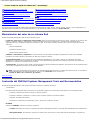 1
1
-
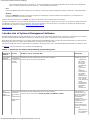 2
2
-
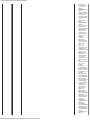 3
3
-
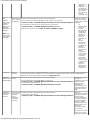 4
4
-
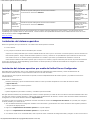 5
5
-
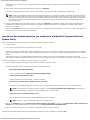 6
6
-
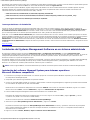 7
7
-
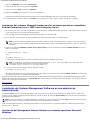 8
8
-
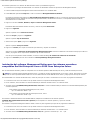 9
9
-
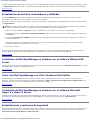 10
10
-
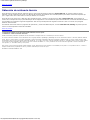 11
11
Dell OpenManage Software 6.0.1 Guia de usuario
- Tipo
- Guia de usuario
em outras línguas
Artigos relacionados
-
Dell OpenManage Software 3.0 SC Guia de usuario
-
Dell OpenManage Software 3.1 SC Manual do proprietário
-
Dell OpenManage Software 3.2 SC Guia rápido
-
Dell OpenManage Software 3.1.1 SC Guia rápido
-
Dell OpenManage Software 5.4 Guia de usuario
-
Dell OpenManage Software 5.5 Guia de usuario
-
Dell OpenManage Software 5.3 Guia de usuario
-
Dell OpenManage Software 5.1 Guia de usuario
-
Dell OpenManage Connection For CA Unicenter Version 3.4 Guia de usuario
-
Dell OpenManage Connection For CA Unicenter Version 3.4 Guia de usuario